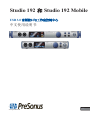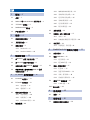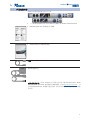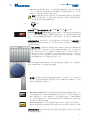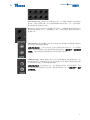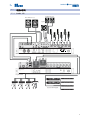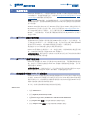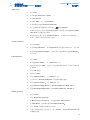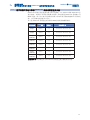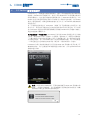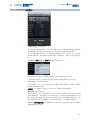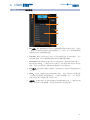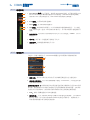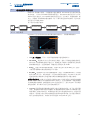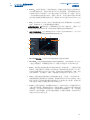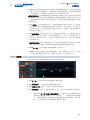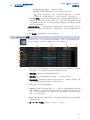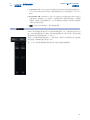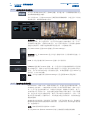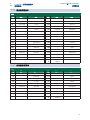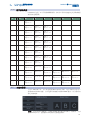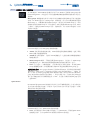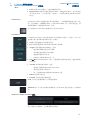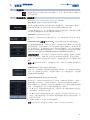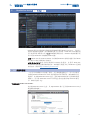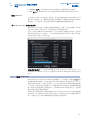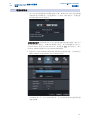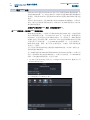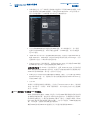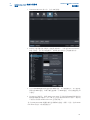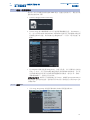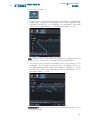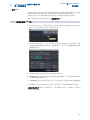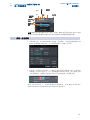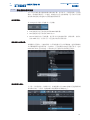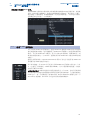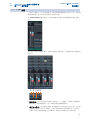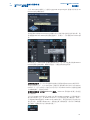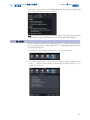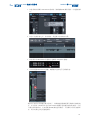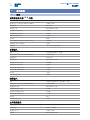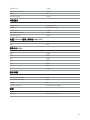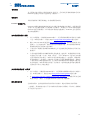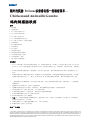4
UC Surface
监听控制软件
— 14
1.1
介绍
—
1
1.2
Studio 192
和
Studio 192 Mobile
的 硬 件 特 点
— 1
1.3 UCSurface 的
特 点
— 2
1.4 StudioOne Artist
的
特 点
— 2
1.5
产品包装内容
—
3
2.1
前面板的连接和控制 — 4
2.2
后面板的连接
— 6
2.3 连接示意图 — 9
2.3.1
Studio192 — 9
3.2.1
Studio 192Mobile —
10
3.1
在
Windows
系 统 下 进 行 安 装
— 11
3.2 在Mac OSX 系统下进行安装— 11
3.3
在音频软件中使用
Studio 192
系列接口
— 11
3.4
在数字音频工作站中控制
Studio 192 系列
话筒前置放大器
— 13
4.1
UC Surface 运行窗口 — 15
4.2
UC Surface 混音控制 — 16
4.2.1
通道控制 — 17
4.2.2
通道细节
—
17
4.3
动态处理和均衡处理
— 18
4.3.1
动态处理栏 —
18
4.3.2
均衡器栏
— 20
4.3.3
FatChannel
预设
—
21
4.4
添加效果— 22
4.4.1
编辑效果和效果预设
— 23
4.4.2
混响和相关的参数 —
23
4.4.3
延迟和相关的参数 —
24
4.4.4
混响效果预设库
— 25
4.4.5
延迟效果预设库 — 25
4.4.6
数字效果类型
— 26
4.5
主输出设置
—
26
4.6
快捷控制、对讲、场景和其他
—
27
4.6.1
对讲
—
27
4.6.2
快捷场景
,
编组静音 和
场景库
— 28
4.7
设置页面
—
30
4.7.1
设备设置栏:系统设置 — 30
5 Studio One Artist
快速入门指南
—
31
5.1
安装和授权
— 31
5.2
设置
Studio One —
32
5.2.1
配置音频设备
—
33
5.2.2
配置
MIDI
设备
— 34
5.3
创建一首新的歌曲
—
37
5.3.1
配置
I/O
— 37
5.3.2
创建音频和
MIDI
轨
— 39
5.3.3
录制一条音频轨 — 40
5.3.4
添加虚拟乐器和效果
— 41
5.4
使用
Z-Mix 监听混音 — 42
5.4.1
Z-Mix 功能 — 43
5.4.2 插入录音 — 46
6
技术参数
— 48
6.1
规格
—
48
7
保修信息
— 50
7.1
消费者法和保修之间的关系
— 50
目录
1
概述 —
1
2
连接 —
4
3
连接到电脑
— 11

1
概述
Studio192和Studio192Mobile
1
1.1
介绍
使用说明书
1
概述
1.1
介绍
感谢您购买 PreSonus Studio 192 系列 USB 3.0 音频接口以及 Studio Command
Center。PreSonus Audio Electronics 设 计 的 Studio 192 系列接口使用了高级的元
件以确保使用期间的最优使用效果。拥有足够动态余量的、一级的,数字控制的
XMAX™ 话筒前置放大器;一个 26x32 或者 22x26 的 USB 3.0 录音和重放引擎设
备;对讲功能;监听功能;先进的内置 DSP 功 能 以 及 其 他 功 能 , Studio 192
系列音频接口给音乐表演和制作带来了新的可能。用户只需要一个配有 USB 2.0
或者 3.0 接口的电脑、一些话筒和线材、有源音箱和用户自己的创造力。现
在用户就可以开始录制、混音和发布自己的音乐了。
如果您有任何关于 PreSonus Studio 192 系列接口的问题,我们建议您通过电话 1-
225-216-7887 (美国北美中部时间早上九点到下午五点) 来 联 系 我 们 。PreSonus
Audio Electronics 公司承诺活会不断的提高产品性能,并且我们十分重视用户的
反馈。我们相信实现不断提高产品质量最好的方式就是聆听真正的专家:也就是
我们尊敬的顾客。我们感谢您购买此产品来表达对我们的支持,我们有信心让您
可以好好的享受使用 Studio 192 系列接口!
关于这个说明书
:
我们建议用户在连接
Studio 192
系列接口到电脑之前通过这个说明
书来熟悉
Studio 192
系列接口的特点、应用、软件和正确的连接方式,以避免在安装
和设置过程中出现任何的问题。这个说明书里包含了
Studio 192
和
Studio 192 Mobile
的相关功能,如果两者的功能之间有什么不同,那么会先说明在
Studio 192
下的使用
情况,然后是
Studio 192 Mobile
下的使用情况。
在说明书中用户会看到进阶使用技巧,这一部分可以快速帮助用户成为
Studio
192
和
Studio 192 Mobile
的专家。除了进阶使用技巧,用户还可以在这个说明书里
发现不同的教程。这些教程可以帮助用户更加全面的了解
Studio 192
系列接口和
相关可使用的软件。
1.2
Studio 192 和 Studio 192 Mobile 的硬件特点
ï
可运行 24 bit/192 kHz 的音频
ï
8个/2个数字控制的 XMAX 话筒前置放大器
ï
每一个模拟输入通道条上都有零延迟监控的
StudioLive™ Fat Channel
处理
器,以及在
Studio One
或者
UC Surface
上的音箱切换功能和
talkback
对讲
控制功能
ï
拥有
mono, dim, mute, level
控制的独立的立体声平衡主输出
ï
内置的 talkback 对讲话筒 (Studio 192)
ï I/O
通道可满足
26
个
/22
个输入,
32
个
/26
个输出
(192 kHz
下
8 x 14 / 4 x 8)
ï
在模拟信号通道上可达到无瑕疵最高质量
118 dB
的数字转换功能
ï 8
个
/4
个平衡输出用于灵活的监听
ï 2
个
/1
个有着专门设计的数字模拟转换器的大功率耳机放大器
ï Studio One
有着很紧实的整合性,可用于多轨音频制作软件
ï
可以和 Mac® 和 Windows® 系统下大部分的音乐软件兼容
ï
通用的 USB 3.0 接口 (可兼容 USB 2.0)

1
概述
Studio192和Studio192Mobile
2
1.3
UCSurface特点
使用说明书
1.3
UCSurface
的特点
UC Surface
是一个很强大的监听-调音应用软件,可以允许用户给模拟输入增加
专业的动态处理、均衡处理
和效果;创建零延迟的监听混音以及控制对讲和监
听作用。
ï
依据使用环境对所有混音功能进行快速直观的导航
ï
远程控制前置放大器电平大小和
48V
幻象电源
ï
可变的预设系统
ï
快速访问所有的监听混音和主混音
ï
给监听混音添加混响和延迟
ï
每一个模拟输入通道上都可以使用
Studio Live Fat Channel
处理器
ï
远程控制音箱选择、对讲、衰减和关闭功能
1.4
Studio One Artist 的特点
所有
PreSonus
的音频接口都配备
PreSonus
的
Studio One Artist
录音软件,包含
了超过
4 GB
的插件、
loops
和采样文件,可以满足用户在音乐录音和制作中
的所有需求。
Studio One
独特的
Z-Mix
功能整合了所有在
Studio 192
系列接口
下的监听混音和前置放大器控制的功能。章节
5
中的快速入门指南可以帮助用
户配置自己的
Studio 192
系列接口,并且给
Studio One
提供了一个大致的预览
介绍。
ï Z-Mix
给
Studio 192
系列接口的功能提供了完整的整合控制
ï
无限的轨道数量、插入和发送
ï
20 个高质量的 Native Effects™ 插件;功放模拟 (Ampire)、延迟 (Analog Delay、
Beat Delay)、失真 (RedlightDist
™
)、动态处理 (Channel Strip、Compressor、Gate
、 Expander、Limiter、Tricomp
™
)、均衡器 (Channel Strip、 Pro EQ)、调制功能
(Autofil t er 、 Chorus 、 Flange 、 Phaser、 X-Trem) 、 混 响 (MixVerb
™
、 Room
Reverb) 以及综合功能的插件(Binaural Pan、Mixtool、 Phase Meter、Spectrum
Meter、 Tuner)
ï
超过 4 GB 的 loops、samples 和虚拟乐器, 包括: Presence™ XT virtual sample
player, Impact virtual drum machine, SampleOne™ virtual sampler, Mai Tai virtual
polyphonic analog modeling synth, Mojito virtual analog-modeled subtractive
synthesizer
ï
创新和直观的 MIDI 信号分配绘制功能
ï
强大的拖动和插入功能以实现更快速的工作流程
ï
可以在
macOS®
和
Windows®
下运行

1
概述
Studio192和Studio192Mobile
3
1.5
产品包装内容
使用说明书
1.5
产品包装内容
Studio 192 系列包装盒包含以下产品:
ï
一个 PreSonus Studio 192 系列 USB 3.0 音频接口和
Studio Command Center
ï
PreSonus Studio 192 系列快速入门指南
ï StudioOne Key Commands
导览
• 一根6’(1.8m) 的USB 3.0 线
• 额外的电源供电
进阶使用者技巧:在
My PreSonus
用户帐户里可以下载所有和
PreSonus Studio
192
以及
Studio 192 Mobile
相关的软件和驱动器。访问
http://my.presonus.com
,并
且对使用的
Studio 192
系列接口进行注册,然后就可以看到所有的下载文件和使
用许可。

4
2
连接
Studio192和Studio192Mobile
2.1
前面板的连接和控制
使用说明书
2 连接
2.1
前面板连接和控制
Mic
。
Studio 192
系列接口配有
8
个/
2
个数字控制的
PreSonusXMAX
话筒
前置放大器,适用于所有类型的话筒。
XMAX
在双层增益级后又提供了
一个一级的输入缓冲。这一设计可以带来非常少的噪音和足够的增益控
制,这样可以允许用户在增加信号电平大小的同时不会增加背景的噪音
。
Studio 192
后面板的六个模拟输入是组合式接口。这种便利的接口既可以
连接
¼” TRS
接口,也可以连接
XLR
接口。话筒输入
3-8
在后面板上。
乐器输入。
通道
1
和通道
2
的
¼” TS
接口用于乐器(吉他、贝斯等)。当一个乐
器直接接入到乐器输入时,话筒的前置放大器会被旁通掉,而信号会直接路
由到乐器的前置放大器阶段。
进阶使用者技巧:有源乐器指的是含有内置放大器或者线路输出的乐器,这一类
的乐器需要连接到线路输入而不是乐器输入。如果连接线路电平的输入源到
Studio 192
和
Studio 192 Mobile
前面板上的乐器输入,那么不仅这些输入源会被损
坏,同时还会导致得到音量很大和失真的音频信号。
请注意
:
对于任何音频输入设备来说,当插入一个话筒或者一个乐器,或者开关
幻象电源时,都会导致
Studio 192
系列接口的音频输出信号产生一个瞬时的峰值
信号。所以我们强烈建议用户在更换连接方式或者开关幻象电源的时候减小通道
前置放大器的微调参数。这个简单的步骤可以帮助增加设备的寿命。
前置放大器控制。
这些控制可以允许用户对每一个内置话筒和乐器的前置放
大器的增益进行调整和激活幻象电源。
ï
话筒放大器增益旋钮:
使用这个旋钮可以调整话筒前置放大器
1-8/2
的大小
和两个乐器前置放大器的大小。最右边显示的是当下微调的参数大小。
ï
话筒放大器选择按钮:
使用这些按键来选择想要控制的话筒前置放大器。
在微调参数大小旁边显示的是当下被控制的前置放大器。

5
2
连接
Studio192和Studio192Mobile
2.1
前面板的连接和控制
使用说明书
ï
48V: Studio 192 系列接口给每一个话筒前置放大器都提供了 48V 的幻象电源
。每一个通 道都 可以 单独使 用这 个按 键来 打开幻象电 源的 供电 。当 48V
被激活后,通道条上的蓝色 LED 会变亮。
警告
:
幻象电源只适用于电容话筒,如果在动圈话筒或者尤其是铝带话
筒上加上幻象电源,会出现严重损坏的可能。因此在不需要幻象电源
的时候可以关闭幻象电源的供电。
[+48V]
2 1
3
Ground
[+48V]
XLR
幻象电源 XLR 接口的针脚分布:针 1 = GND 针 2 = +48V 针 3 = +48V
Talkback 话筒和控制
(Studio 192)
。
Studio 192
的一个特点就是有内置的对讲话
筒。点击
Talk
按键可以把信号分配到所选的混音中。为了控制内置对讲话筒的
大小,在前置放大器控制部分选择
“c”(Comm)
通道,并且使用这个按键来调整
大小。
进阶使用者技巧:在
UC Surface
中可以分配
talkback
话筒的通道。请查阅章节
4
获
取更多的信息。
Studio 192 Mobile
用户可以在
UC Surface
里选择其中一个模拟输入
来做为对讲功能。
输入电平表。
Studio 192
系列接口的
8
个
LED
电平表可以显示模拟输入的
输入电平大小。当输入信号大小在
-50dBFS
到
-6dBFS
之间,
LED
会呈绿
色。当输入信号大小在
-4 dBFS
到
-2 dBFS
之间时,
LED
会呈黄色。当
输入信号大小到达
-0.5dBFS
时,红色的
Clip LED
会亮起来。当电平大
小达到这一值时,信号就会开始过载并且有出现失真的可能。使用增益
控制来确保信号大小不要超过这个电平大小。
Main. main
旋钮可以控制
Studio 192
系列后面板主输出的输出大小,旋钮的范
围从
-80 dB
到
0 dB
。这个控制只提供衰减。
ï
电平表
。
这些表头显示的是驱动返回通道
1
和
2
(主输出左/右)的信号电
平大小。这些表头和输入表头的范围一样
(-50 dBFS
到
-0.5 dBFS)
,并且显
示的是主输出控制之前的大小。
ï Dim / Mute (Studio 192).
这个按键用来控制主输出的衰减和静音功能,点击
这个按键再松开可以减弱
20 dB
的输出信号电平大小。长按这个按键可以
Mute
主输出信号。当
Dim
被激活时,这个按键会亮黄灯,当
Mute
被激活
时,这个按键会亮红灯。
Studio 192
和
Studio 192
Mobile
的用户都可以在
UC Surface
中使用这些功能。
ï Mono (Studio 192).
点击这个按键可以整合立体声主输出信号为单声道。
Studio 192
和
Studio 192
Mobile
的用户都可以在
UC Surface
中使用这个功能
。
进阶使用者技巧:使用
Mono
功能可以监测单声道兼容性以及检查立体声混音
中的相位抵消问题。

6
2
2.2
连接
后面板的连接
Studio192
和
Studio192Mobile
使用说明书
耳机输出接口。
Studio 192
系列接口提供
2
个/
1
个耳机输出,每一个都有独立
的电平大小控制。数字音频工作站的音频可以通过独特的输出流直接路由到
耳机输出
(Studio 192:
重放流
11-12
和
13-14
,
Studio 192 Mobile:
重放流
7-8)
。在
UC Surface
中,任何混音都可以被路由到任何一个耳机输出。
Cue (Studio 192 Mobile). Cue
按键可以允许用户在两个混音之间来回切换。当没
有使用
UC Surface
时,这个按键可以在耳机输出流
(7/8)
和主混音流
(1/2)
之间来
回切换。当使用
UC Surface
时,用户可以在两个混音之间进行选择。
开关按键和同步灯。
Studio 192
系列的开关按键周围一圈光亮是一个时钟源/
同步指示器。这样可以让用户知道接口是否正确的接收到了字时钟。
ï
蓝色闪烁。当这个灯光蓝色时,就表示用户的 Studio 192 系列接口已经通过
USB、字时钟 、ADAT 或者 S/PDIF 进行了正确的同步。
ï
红色和蓝色交替闪烁
。当这个灯在蓝色和红色之间闪动时,就表明用户的
Studio 192
系列接口没有和所连的电脑同步或者外部的时钟源没有被识别
。
进阶使用者技巧:字时钟是数字设备用来同步帧率的时间信号。合适的字时钟同
步会避免数字设备由于不匹配的数字音频之间的传输导致产生爆破声、咔嗒声和
失真的现象。通常,用户在录音棚中会使用
Studio 192
系列接口做为主时钟;这
样就可以提供高质量的字时钟。但如果用户想要用其他的设备来做为主时钟,那
么用户可以在
UC Surface
里设置输入时钟源 (可以查阅章节
4.6
获取更多细节信
息)。
2.2
后面板的连接
Line Inputs 3-8/4。通道 3-8/4 上的
¼”
TRS 接口用于连接线路电平大小设备。这
些输入按照比列可以接收到 +18 dBFS 的线路电平信号大小。
进阶使用者技巧:当这些输入被使用时,话筒的前置放大器电路会被完全的旁通
掉,也没有可使用的增益微调。线路电平大小的典型连接有合成器输出、信号处
理器和单独的话筒前置放大器以及通道条。在线路电平的设备上使用输出电平大
小来调节电平。

7
2
连接
Studio192和Studio192Mobile
2.2
后面板的连接
使用说明书
Line Outputs 1-8/4
。
Studio 192
系列接口有
8
个/
4
个线路平衡输出用来连接外
置设备,像是耳机放大器、信号处理器和额外的监听设备。每一个输出都有
独立的重放流
(
重放流
3-10/6)
。
Main Out
。
这些是
Studio 192
系列接口的主输出。前面板的
Main
旋钮可以用
来控制主输出的电平大小。和线路输出一样,主输出同样有着独立的重放流
(
重放流
1-2)
。
Clock
In /Out
。
这些同轴接口可以允许
Studio 192
系列接口和其他数字音频设
备之间进行时钟的接收和传输。
进阶使用者技巧:当在
UC Surface
里使用同轴时钟做为输入时,用户需要把
“BNC”
设置为时钟源并且设置采样率和外置的设备相同。查阅章节
4.6
获取更多细
节信息。一条
75Ω
的同轴字时钟线材可以实现正确合适的同步。
S/PDIF In /Out
。
S/PDIF
连接方式可以允许传输和接收双通道的
24-bit
、
96
kHz
的音频信号。
S/PDIF I/O
还可以允许
Studio 192
系列接口和外置的其他数
字音频设备之间进行字时钟的接收和传输。
进阶使用者技巧:在
UC Surface
里, 用户需要把
“S/PDIF”
设置为时钟源,当使
用外置的
S/PDIF
设备做为主时钟时,采样率必须保持一致。请查阅章节
4.6
获取
更多的信息。

8
2
2.2
连接
后面板的连接
Studio192
和
Studio192Mobile
使用说明书
ADAT– S/MUX In /Out。ADAT – 双 S/MUX 连接方式用于连接外置数字设备。当
在 44.1 或者 48 kHz 的采样率下进行录音或者重放时,每一个 ADAT I/O 会提供 16
个通道中 8 个连续的从左到右可用的通道。当在 88.2 或者 96 kHz 的采样率下进行
录音或者重放时,每一个 ADAT I/O 会提供 8 个通道中 4 个连续的从左到右可用的
通道。
这些输入和输出是不支持在
176.4
或者
192 kHz
采样率下工作的:
ADAT 1
输入
ADAT 2
输入
ADAT 1
输出
ADAT 2
输出
44.1 / 48 kHz
通道 11-18/7-14
通道 19-26/15-22
通道 17-24/11-18
通道 24-32/19-26
88.2 / 96 kHz
通道 11-14/7-10
通道 15-18/11-14
通道 17-20/11-14
通道 21-24/15-18
当连接
DigiMax DP88
到
Studio 192
系列接口之后,
ADAT
接口还会为
DigiMax
DP88
发送和接收前置放大器控制的信息,这样就可以直接从
UC Surface
或者
Studio One
里进行控制。
进阶使用者技巧:在
UC Surface
里, 用户需要把
“ADAT1”
设置为时钟源,当使用
外置的
ADAT
设备做为主时钟时,采样率必须保持一致。请查阅章节
4.1
获取更多
的信息。
ADAT2
输入可以用来接受字时钟。
USB 3.0
端口。
这个端口用来连接
Studio 192
系列接口和电脑。
Studio 192
系列
接口是一个真正的
USB 3.0
设备,和
USB 2.0
也具有很好的兼容性。不要连接
Studio 192
系列接口到
USB 1.1
或者低于
USB 1.1
的电脑端口。
电源连接。
这里用来连接
Studio 192
系列接口到外置的供电系统。

9
2
连接
Studio192和Studio192Mobile
2.3
连接示意图
使用说明书
2.3
连接示意图
2.3.1
Studio 192
Main Reference (A)
Alt. Reference (B)
超低 (C)
Studio 192
DigiMaxDP88
前置放大器和通道条

2
连接
Studio192和Studio192Mobile
10
2.3 连接示意图
使用说明书
3.2.1
Studio 192 Mobile
Guitar
Computer running
StudioOne
Mic
键盘
Studio 192 Mobile
话筒
DigiMax DP88

3
连接到电脑
Studio192和Studio192Mobile
11
3.1
在 Windows 系统下进行安装
使用说明书
3
连接到电脑
Studio 192
系列接口是一个很强大的带有专业音频工具和灵活监听控制的
USB
3.0
音频接口。在连接到电脑之前,请访问
www.presonus.com/products/ Studio
-192/techspecs
确保最新的系统要求。
注意:用户电脑的处理器、内存的数量和容量、大小以及硬盘的速度会非常影响
录音系统的运作。更快的处理器和更多的内存可以减少信号的延迟并且提高整体
的工作性能。
Windows ASIO 驱动和 OS X 以及 Windows 系统下的 UC Surface 安装包都可以从
My PreSonus 用户帐户里进行下载。首先用户需要访问 http://my.presonus.com,
然后创建或者登陆用户的帐户,并且注册所使用的
Studio 192
或者
Studio 192
Mobile
。一但注册成功,所有需要下载的软件都可以从
My PreSonus
用户帐户
里进行下载。
3.1
在 Windows 系统下进行安装
连接
Studio 192
系列接口到可使用的
USB 2.0
或者
3.0
接口,运行安装包。这
个安装包会带领用户一步一步的进行安装。这个软件会安装
ASIO
和
WDM
驱动以及
UC Surface
。请仔细阅读安装过程中的每一个相关信息。
我们建议用户在开始安装之前退出其他所有的程序。
Studio 192
系列接口会带领用户一步一步进行安装。请仔细阅读安装过程中的
每一个相关信息以防过早连接
Studio 192
系列接口。
进阶使用者技巧:我们建议用户暂时停止运行或者关闭任何正在使用的杀毒软件
,以防出现任何安装上的问题。
3.2
在Mac OSX 系统下进行安装
Studio192
系列接口在
OS X
下是兼容
Core Audio
的设备,不需要额外的驱动安
装。但是为了更好的完整使用
Studio
192
系列接口的混音和监听功能,用户必
须要安装
UC Surface。
进阶使用者技巧:当安装完成之后,用户会在应用程序文件夹中找到
UC Surfac
应用。建议用户可以把
UC Surface
放在桌面,以便快速的进行访问。
3.3
在音频软件中使用 Studio 192 系列接口
Studio One Artist
完整的设置说明和功能的粗略说明可以在此说明书的章节
5
进
行查阅。
Studio 192
系列接口可以和任何支持
Core Audio
或者
ASIO
的音频录
音软件共同工作。请查阅所用音频软件的说明书来学习如何选择
Studio 192
系
列接口驱动做为软件的音频设备驱动。
以下是一些常见的音频软件的基本驱动设置导览。
Ableton Live
1.
运行
AbletonLive
。
2.
前往
Options|Preferences|Audio.
3.
选择
DriverType:Asio| Audio Device:ASIOPreSonus Studio 192.
4.
前往
InputConfi:
激活
并且选择需要使用的输入通道。
5.
前往
OutputConfi:
激活
并且选择需要使用的输出通道。

12
3
连接到电脑
3.3
在音频软件中使用
Studio 192
系列接口
Studio192
和
Studio192Mobile
使用说明书
Apple Logic
1.
运行 Logic。
2.
前往
Logic | Preferences | Audio
。
3.
点击 Devices Tab。
4.
在 Core Audio 一栏,勾选 Enabled。
5.
在设备菜单中选择
PreSonus Studio 192
。
6.
用户会被询问是否想要再次运行 Logic,点击 try (re)launch。
7.
Studio 192
有自定义
I/O
标签的功能以便提高工作流程。前往
Options | Audio |
I/O Labels
可以激活这些标签。
8.
弹出的窗口里第二栏是
Provided by Driver
。在
Studio 192
中激活每一个
标签。完成之后就可以关闭这个窗口了。
Avid Pro Tools 10+
1.
运行 Pro Tools。
2.
前往
Setup | Hardware
,在
Peripherals
列表中选择
Studio 192
。点击
OK
。
3.
前往
Setup | Playback Engine
,在窗口最上端的菜单中选择
Studio 192
,
点击
OK
。
Cakewalk Sonar
1.
运行 Sonar。
2.
前往
Options | Audio...
,点击
Advanced
一栏。
3.
更换驱动模式到“ASIO”。(注意:在专业音频软件中相比于 ASIO 不推荐使
用 WDM。)
4.
点击“OK”按键。
5.
重新运行 Sonar。
6.
前往
Options|Audio...
,点击
Drivers
一栏。
7.
点亮所有以 “PreSonus Studio 192”开头的输入和输出驱动。
8.
前往
Options|Audio...
,
点击
General
一栏。
9.
设置 Playback Timing Master 为 “PreSonus Studio 192... DAW Out 1” 。
10.
设置 Recording Timing Master 为 “PreSonus Studio 192... Mic/Inst 1”。
Steinberg Cubase
1.
运行 Cubase。
2.
前往
Devices|DeviceSetup
。
3.
在
Device Setup
中的
Devices
一栏中选择
“VST Audio System”
。
4.
在 ASIO Driver 下拉菜单中选择 PreSonus Studio 192。
5.
点击 “Switch” 开始使用 Studio 192 驱动。
6.
当用户成功的改变了驱动之后,前往
Devices | VST Connections
激活输
入和输出总线。

13
3
连接到电脑
Studio192和Studio192Mobile
3.4
数字音频工作站中控制 Studio 192 系列话筒前置放大器
使用说明书
3.4
数字音频工作站中控制
Studio 192
系列话筒前置放大器
Studio 192
系列话筒前置放大器可以从前面板、
UC Surface
或者
Studio One
里
进行控制。如果用户在所使用的数字音频工作站中配置
Studio 192
系列接口为
MIDI
设备,那么用户就可以在数字音频工作站环境下控制增益和开关幻象电
源,并且存储这些设置在工程中。
以下是
Studio 192
系列前置放大器中
MIDI 控制的详细解释表格:
前置放大器
MIDI
通道
微调大小
幻象电源开/关
Preamp 1
Channel 1
CC #7
CC #14 (0 to 63
=
On, 64 to 127
=
Off )
Preamp 2
Channel 2
CC #7
CC #14 (0 to 63
=
On, 64 to 127
=
Off )
Preamp 3
(Studio 192)
Channel 3
CC #7
CC #14 (0 to 63
=
On, 64 to 127
=
Off )
Preamp 4
(Studio 192)
Channel 4
CC #7
CC #14 (0 to 63
=
On, 64 to 127
=
Off )
Preamp 5
(Studio 192)
Channel 5
CC #7
CC #14 (0 to 63
=
On, 64 to 127
=
Off )
Preamp 6
(Studio 192)
Channel 6
CC #7
CC #14 (0 to 63
=
On, 64 to 127
=
Off )
Preamp 7
(Studio 192)
Channel 7
CC #7
CC #14 (0 to 63
=
On, 64 to 127
=
Off )
Preamp 8
(Studio 192)
Channel 8
CC #7
CC #14 (0 to 63
=
On, 64 to 127
=
Off )
请查阅章节
5.4
获取更多从
Studio One
控制前置放大器的相关内容。

14
4
UCSurface监听控制软件
Studio192和Studio192Mobile
4.1
UC Surface 运行窗口
使用说明书
4 UC Surface
监听控制软件
UC Surface
是一个功能强大的监听控制软件,提供了所有创建高品质监听混音所需
的条件,在
Studio 192
系列接口中,使用了所有
StudioLive AI
系列数字调音台
的处理器特点。这些监听功能都完整的整合在了
Studio One
的软件里。
UC
Surface
也允许其他常用数字音频工作站的用户来使用这些功能。
UC Surface
提供了通道的控制、效果返回和混音输出电平大小;
Fat Channel
参数和效果
发送量大小。
有一点需要记住的是拉下
UC Surface
上的推子并不会降低宿主应用程序上的
信号大小,所以有时可能录音已经失真但监听的声音并没有失真。用户必须
在
UC Surface
设置好录音所需要的微调大小或者在
Studio 192
系列接口面板上
设置好前置放大器的大小。
关于重放流的一个注意事项:UC Surface 里标记着 “DAW” 的通道会从用户的宿
主软件 (数字音频工作站)中携带一个重放流。通常情况下,如果用户想要路由
一个数字音频工作站中的轨道到接口上的一个物理接口端,用户需要在宿主软件
中分配这个输出。由于
UC Surface
提供了更加灵活的路由功能,用户可以分配这
一个轨道通过它自己或者做为混音中的一部分到一个输出或者每一个输出
。
UC Surface 在设计的时候有确认用户所用的 Studio
192
系列接口是否安装了正
确的固件版本。用户会被提示如果需要进行固件升级。点击
Update Firmware
按键来进行升级。
注意:在进行固件升级的时候,不要关掉或者断开
Studio 192
系列接口的
连接。一但固件升级成功,用户会被提醒并且要求重新启动设备。请确
保在固件升级之前关闭所有的应用程序。

15
4
UCSurface监听控制软件
Studio192和Studio192Mobile
4.1
UC Surface 运行窗口
使用说明书
4.1
UC Surface
运行窗口
Sample Rate
。
改变采样率。
用户可以设置采样率为 44.1、48、88.2 或者 96 kHz。采样率越高就越可以增加录
音的准确度,但同时也会增加文件的大小和系统处理音频所需的资源大小。
在 44.1 和 48 kHz 采样率时,所有的 DSP 功能都是可用的。在 88.2、96、176.4 和
96 kHz 采样率时,Fat Channel 处理器只能用于模拟输入,而延迟总线是无法使用
的。
Safe Mode (只在 Windows 系统下)。调整输入缓冲大小。
这些模式可以允许用户调节输入缓冲大小来优化电脑的运行功能。
当调整
safe mode
时,
block size
也会自动调节以便提供最好的工作状态。
Clock Mofe
。
设置数字时钟源。
在这个菜单中,用户可以为 Studio
192
系列接口设置时钟源:内部的、外部的
S/PDIF 或者外部的 ADAT。
请注意:只有
ADAT1
可以被当作
Studio 192
系列接口的时钟源输入。
Block Size.
设置缓冲大小。
在这个菜单中,用户可以置缓冲大小从
32
到
4,096
采样
(Mac)
或者
64
到
8192
采样
(Windows)
。减小缓冲大小可以减少延迟,但同时也会增加电脑的工作性
能。通常来说,缓冲大小应该设置在系统可以安全支持的最小缓冲大小。如
果在音频通路中听到了爆破声、咔嗒声或者失真,可以试着提升缓冲大小。
Windows
用户注意事项:
当调整
block size
的时候,
Safe Mode
也会自动调整以
便提供最好的工作状态。

16
4
UCSurface监听控制软件
Studio192和Studio192Mobile
4
4.2
UC Surface 混音控制
使用说明书
4.2
UC Surface
混音控制
5
3
6
1
2
1.
Mix 选择。Mix 选择按键可以允许用户选择想要控制的 mix通道 (发送、主输出
、效果)。UC Surface 给每两个效果总线都提供了一个 mix。每一个 mix 的效果返回
通道都可以自定义混响量和延迟量。
2.
Copy Mix.
复制当下的
mix
可以让用户快速的设置多个
mixes
通道。点击
Copy Mix
按键,再点击想要设置的
Mix Select
按键来进行粘贴。
3.
Mix Masters. Mix Masters 按键允许用户只能预览每一组监听的 Master 推子。
Soloing 或者 muting 一个组的 master 就相当于 solo 或者 mute 混音中所有的
通道。再次点击或者按下 Mix Masters 按键可以关闭预览窗口。
4.
Flex
推子。
Mix Select
按键左边的推子用来控制当下所选
mix
通道的输出电
平大小。
5.
Main
。
点击这个按键可以显示或者隐藏主推子。在较小的屏幕上隐藏主推
子可以把空间留给更加重要的部分。当主推子被隐藏了之后,用户还是可
以使用
Flex
推子来调整主推子的电平大小。
6.
主推子。
在
Mix Select
右边的区域就可以控制混音的主推子。就像之前提
到的,这个推子可以被隐藏,然后使用
Flex
推子来代替主推子。

17
4
UCSurface监听控制软件
Studio192和Studio192Mobile
4.2
UC Surface 混音控制
使用说明书
4.2.1
通道控制
1
1. Fat Channel
选择。
打开通道/混音的
Fat Channel
控制。对于输入通道
1-8/4
和
11/7-18/14
,这个微型的预览窗口可以看到这个
Fat Channel
的
EQ
曲线。
2
查阅章节
4.2
可以获取更多关于
Fat Channel
部分的信息和功能 。
3
4
2. Solo
按键。
打开和关闭轨道独奏。
5
3. Mute
按键。
打开和关闭轨道静音。
6
4. Pan
控制。
Pan
控制可以设置左/右立体声混音中通道的相对位置。 当一对通
7
道是立体声连在一起时,
Pan
控制可以调节左/右立体声混音中通道的展开
程度。
5.
过载感应器。这个指示点亮表明输入信号电平大小已经超过了 0 dBFS,点击可
以重置。
6.
电平表。
显示每一个通道推子前的电平大小。
7.
通道推子。
控制通道整体的电平大小。
4.2.2
通道细节
当选中一个输入通道之后,
Fat Channel
的最左边可以看到以下的控制页面。
1
4
2
3
1.
通道名称。简单点击默认名字可以打开文字编辑区域进行自定义通道名字。
2.
前置放大器控制。
对于所有的模拟输入通道,
Fat Channel
上可以进行幻象
电源和极性的控制。
进阶使用者技巧:∅ 极性控制可以对所选通道前置放大器的信号进行
180°
的极
性反转。极性按键可以用来修正音频信号之间反相和抵消
/
叠加的问题。当在录音
室使用多个话筒录音时,使用极性反转可以解决话筒之间的相位抵消问题。
3.
Link。奇数/偶数通道的立体声连接通道。
4.
通道设置。
点击
Channel Settings
按键可以给通道分配图标。在
Channel
Settings
页面,用户还可以录制
Fat Channel
处理过后的信号。通常情况下,
所有被录制的输入信号都是处理前的。

18
4
4.3
UCSurface监听控制软件
动态处理和
EQ
Studio192
和
Studio192Mobile
使用说明书
4.3
动态处理和 均衡处理
Studio
192
系列接口的每一个模拟输入通道都配有
Fat Channel 动态处理和均衡
处理功能。 在 44.1 和 48 kHz 采样率的环境下,Fat Channel 处理也可以工作在
ADAT 1 输入通道中。Fat Channel 的处理过程包含了五个部分:高通滤波器、噪
声门、压缩器、限制器和参量均衡器。每一个都可以进行独立的控制。这个处理
过程适用于所有的 mixes。
以下是信号流通示意图:
Noise Gate
Compressor
Ø
Hi-Pass
EQ
Limiter
4.3.1
动态处理
Dynamics
栏里有可使用的动态处理模块控制
(
噪声门、压缩器和限制器
)
。
1
8
2
3
4 5 6
7
1.
Gate
开/关按键。
开启/关闭所选模拟输入通道的噪声门。
2.
Threshold
。
设置噪声门门打开时的电平阈值。基本上所有超过阈值的信号
都可以在不被影响的前提下通过门,而阈值以下的信号会根据设定的范围
控制数据来进行一定量的衰减。阈值设定范围是
0
到
-56 dB
。
3.
Range
。
设置门所带来的增益衰减。范围可设定在
0
到
-86 dB
之间。注意:
当使用扩展器的时候范围控制是不可用的。
4.
KeyFilter
。
设置噪声门打开时所需要的频率。设置一个特殊的频率以及一个特殊
的声压级分贝大小,以此来提供一个更加自然的声音感觉。
key filter
可以由所
选通道或者总线的信号来进行触发或者由侧链通道的信号来进行触发。
进阶使用者技巧:在噪声门里设置合理的
key filter
可以很大程度上的提升混音的整
体音质。例如,如果用户在军鼓的话筒中插入了噪声门,当门打开的时候,可能会听到很
多来自底鼓的声音泄漏。这时候使用
key filter
就会很管用了。使用
key filter
可以移除
掉这些低频,那么噪声门也不会因为底鼓而打开。
5.
Attack
。
设置所选通道或者输出通道上噪声门的启动时间。对于打击型乐器
来说,快速的启动时间是很关键的。而慢慢增加的信号例如人声和低音吉他
则需要慢一些的启动时间;如果给这些信号加入快速的启动时间,就会听到
咔嗒声。所有的门在打开的时候都会有听到咔嗒声的可能,但设置合理的话
则不会出现这种情况。启动时间可以设置在
0.2
到
150 ms
之间。
ページが読み込まれています...
ページが読み込まれています...
ページが読み込まれています...
ページが読み込まれています...
ページが読み込まれています...
ページが読み込まれています...
ページが読み込まれています...
ページが読み込まれています...
ページが読み込まれています...
ページが読み込まれています...
ページが読み込まれています...
ページが読み込まれています...
ページが読み込まれています...
ページが読み込まれています...
ページが読み込まれています...
ページが読み込まれています...
ページが読み込まれています...
ページが読み込まれています...
ページが読み込まれています...
ページが読み込まれています...
ページが読み込まれています...
ページが読み込まれています...
ページが読み込まれています...
ページが読み込まれています...
ページが読み込まれています...
ページが読み込まれています...
ページが読み込まれています...
ページが読み込まれています...
ページが読み込まれています...
ページが読み込まれています...
ページが読み込まれています...
ページが読み込まれています...
ページが読み込まれています...
ページが読み込まれています...
ページが読み込まれています...
-
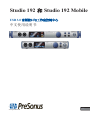 1
1
-
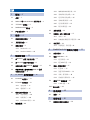 2
2
-
 3
3
-
 4
4
-
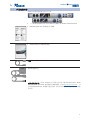 5
5
-
 6
6
-
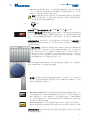 7
7
-
 8
8
-
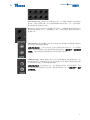 9
9
-
 10
10
-
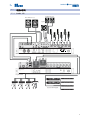 11
11
-
 12
12
-
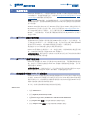 13
13
-
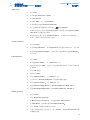 14
14
-
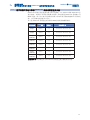 15
15
-
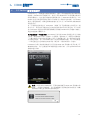 16
16
-
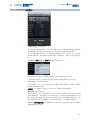 17
17
-
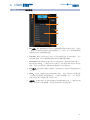 18
18
-
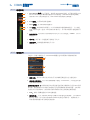 19
19
-
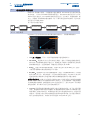 20
20
-
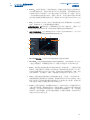 21
21
-
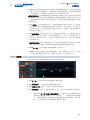 22
22
-
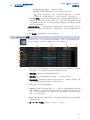 23
23
-
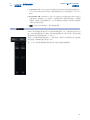 24
24
-
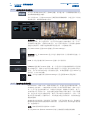 25
25
-
 26
26
-
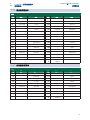 27
27
-
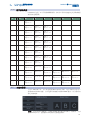 28
28
-
 29
29
-
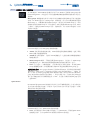 30
30
-
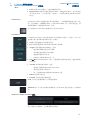 31
31
-
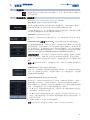 32
32
-
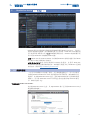 33
33
-
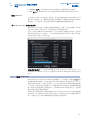 34
34
-
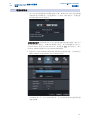 35
35
-
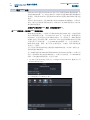 36
36
-
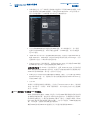 37
37
-
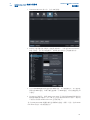 38
38
-
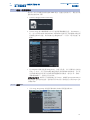 39
39
-
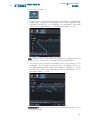 40
40
-
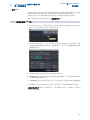 41
41
-
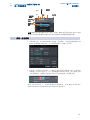 42
42
-
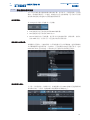 43
43
-
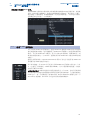 44
44
-
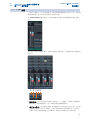 45
45
-
 46
46
-
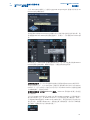 47
47
-
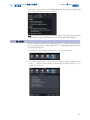 48
48
-
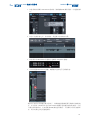 49
49
-
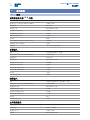 50
50
-
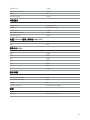 51
51
-
 52
52
-
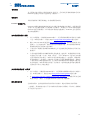 53
53
-
 54
54
-
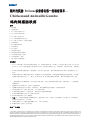 55
55